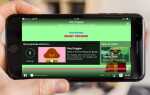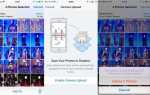Содержание

Может быть неприятно подключить ваш iPhone к вашему Mac (обычно только для зарядки) и обнаружить, что множество приложений открываются автоматически. К счастью, довольно легко остановить запуск фотографий или iTunes на Mac, когда вы подключаете свой iPhone (или iPad или iPod) через USB.
Остановить открытие фотографий при подключении iPhone или iPad
Подключите свой iDevice к Mac и перейдите в Фото. В левой боковой панели, посмотрите под Устройства и выберите ваше устройство. В верхней части главной панели рядом со словами «Открыть фотографии» вы увидите небольшой флажок. Нажмите, чтобы снять галочку.
Если у вас есть несколько устройств iOS, вам нужно подключить каждое из них и повторить этот шаг для каждого.
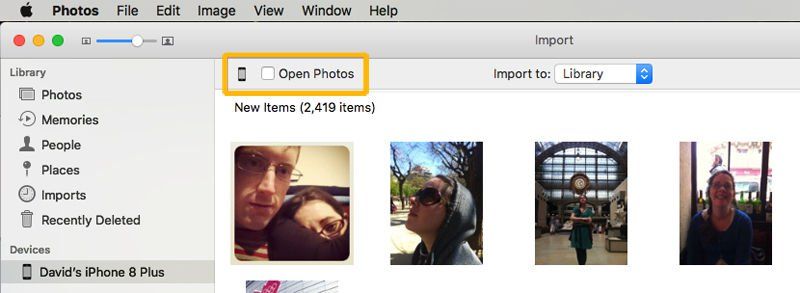
Остановить открытие фотографий при подключении устройства iOS так же просто, как снять флажок
Остановите открытие iTunes при подключении iPhone или iPad
Чтобы остановить открытие iTunes, запустите приложение (нет необходимости сначала подключать ваше устройство), а затем откройте его диалоговое окно «Настройки» (нажмите раскрывающееся меню iTunes, затем выберите «Настройки» или просто нажмите Cmd + запятую). Нажмите значок «Устройства» и установите флажок «Запретить автоматическую синхронизацию iPod, iPhone и iPad».
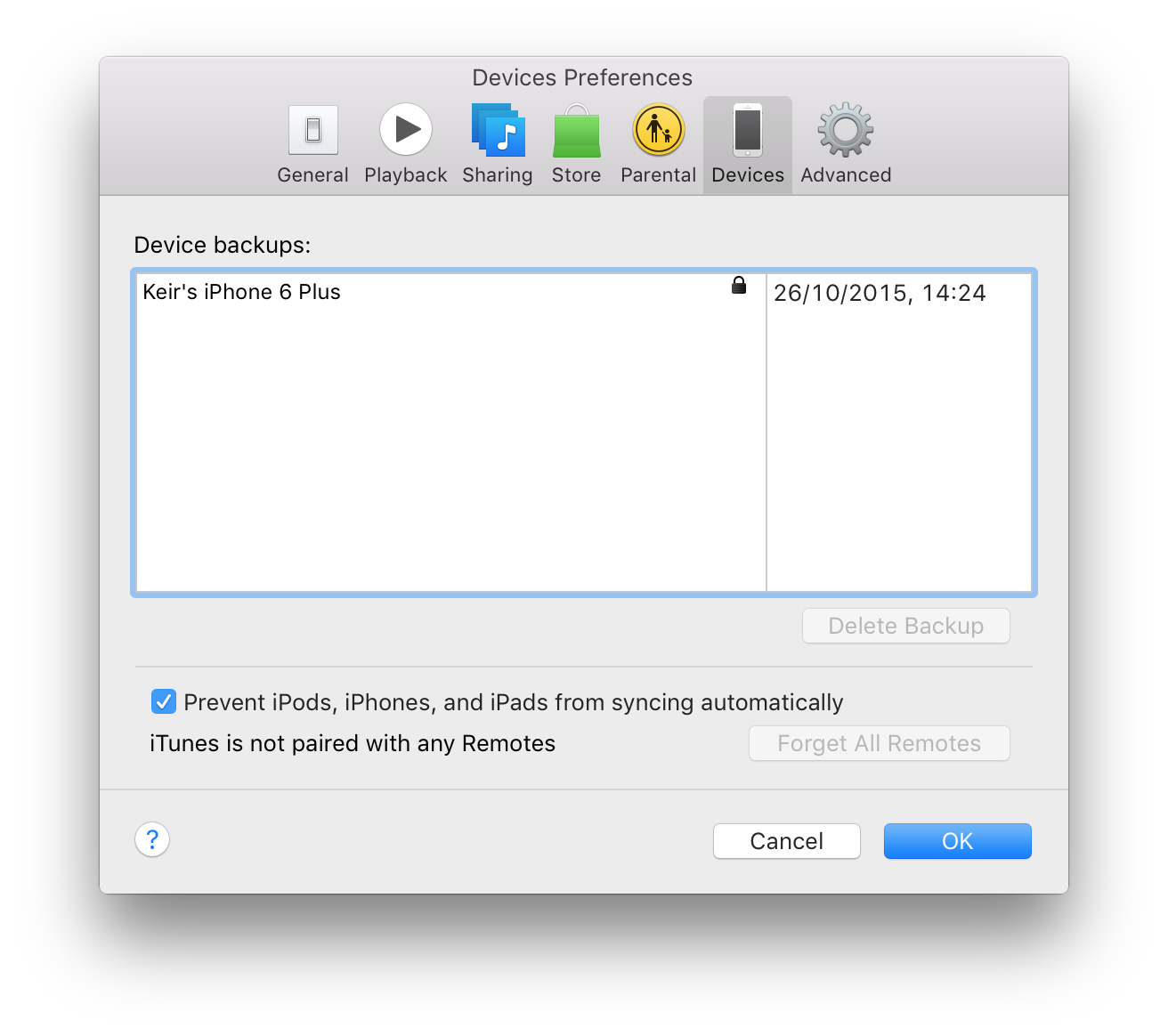
Одним махом вы можете остановить открытие iTunes для ВСЕХ ваших устройств iOS!
В качестве альтернативы, если вы хотите, чтобы только одно из ваших устройств iOS не открывало iTunes, но разрешаете другим делать это, подключите соответствующее устройство к открытию iTunes, затем выберите его в списке устройств.
Выберите «Сводка» в списке слева, а затем под заголовком «Параметры» снимите галочку с поля «Автоматическая синхронизация при подключении [устройства]».
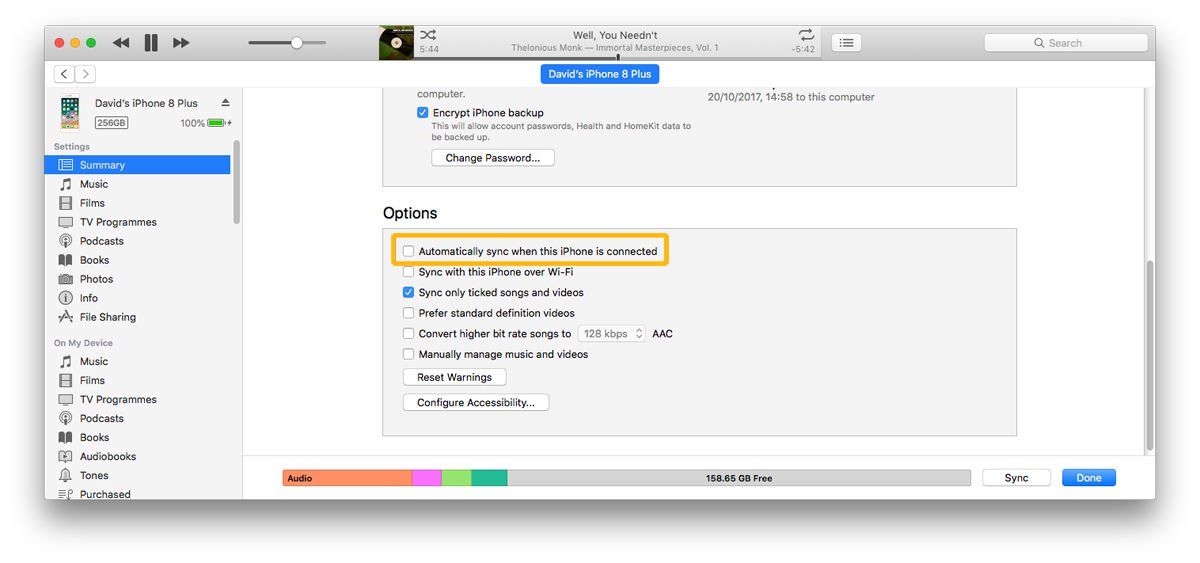
Выбор того, какое приложение запускается автоматически
Возможно, есть приложение, которое вы хотели бы открыть, когда вы подключаете свой iPhone, например, Image Capture, и это здорово, если все, что вам нужно, это быстро захватить фотографию или видео. К счастью, вы можете запустить любое приложение, когда подключите свой iPhone, iPad или iPod Touch.
Для настройки подключите устройство через USB-кабель, а затем откройте Image Capture, который вы найдете в списке приложений Finder. (Пока не беспокойтесь, какое приложение вы хотите открыть автоматически. Этот процесс требует, чтобы мы открыли захват изображений независимо от возможного выбора.)
Нажмите на маленький треугольник в левом нижнем углу Захвата изображения и убедитесь, что ваше устройство выбрано под списком в левом верхнем углу.
Внизу слева найдите выпадающее меню под словами «Подключение этого [устройства] открывается» (как ни странно, мы обнаружили, что приложение часто просто говорит «Камера», даже если это телефон или планшет). Нажмите на меню и выберите желаемое приложение.
Если ни один из вариантов по умолчанию вам не по душе, нажмите на запись «Другое» в списке, а затем просмотрите список приложений, чтобы найти другое приложение.
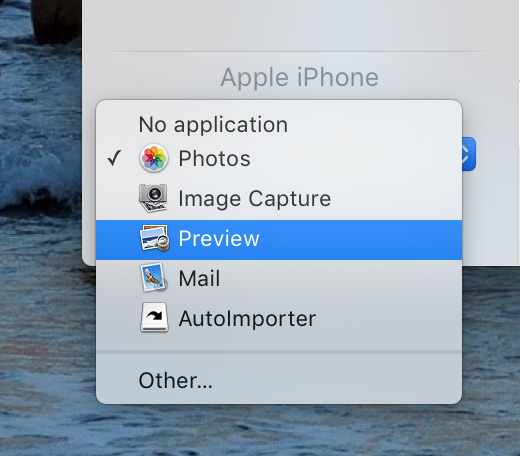
Восхитительное приложение Image Capture позволяет вам контролировать то, что происходит, когда вы вставляете свой iPhone, iPad или iPod touch